Hur man tillämpar transparens på SVG:er

Lär dig hur du tillämpar transparens på SVG-grafik i Illustrator. Utforska hur du matar ut SVG:er med transparent bakgrund och tillämpar transparenseffekter.
Guider är inte skrivs ut linjer du kan skapa din Photoshop skärmen för att göra det lättare att justera objekt. Rutnät är vertikala och horisontella linjer i bakgrunden som gör det ännu lättare att rada upp objekt. Skivor är delar av en bild som du kan skapa för webbsidesgrafik så att varje segment kan laddas och behandlas separat (vanligtvis i en tabell eller liknande arrangemang).
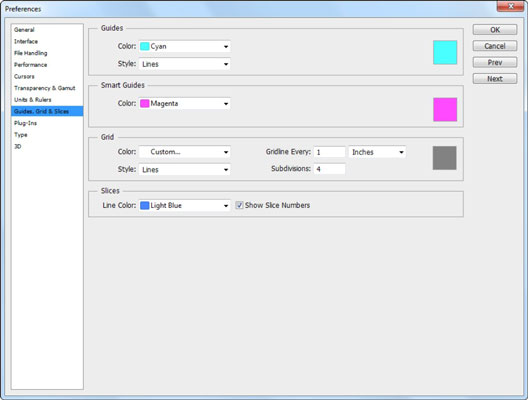
I områdena Guider och Smarta guider kan du ställa in dessa alternativ:
Färg: Välj antingen en färg från rullgardinsmenyn eller klicka på färgprovet för att välja din egen färg. Du kanske vill ändra standardfärgen om den färgen är för lik en dominerande färg i din bild.
Stil (endast för stödlinjer): Välj bland linjer eller streckade linjer. Om du arbetar med bilder som innehåller många horisontella och vertikala linjer som sträcker sig över större delen av en bild, kan streckade linjer bli mer synliga.
I rutnätsområdet är dessa alternativ:
Färg: Välj en färg från rullgardinsmenyn eller klicka på färgprovet för att definiera en specifik nyans.
Stil: Du kan välja linjer, streckade linjer eller punkter.
Gridline Every: Välj avståndet mellan rutnätslinjer.
Underavdelningar: Välj antalet underavdelningar för varje rutnätslinje.
I området Slices har du följande val:
Linjefärg: Från rullgardinsmenyn väljer du en färg för linjerna som omger varje skiva.
Visa segmentnummer: Om du markerar den här kryssrutan lägger Photoshop till ett segmentnummer till visningen av segment, vilket gör det lättare att hålla reda på enskilda segment.
Lär dig hur du tillämpar transparens på SVG-grafik i Illustrator. Utforska hur du matar ut SVG:er med transparent bakgrund och tillämpar transparenseffekter.
När du har importerat dina bilder till Adobe XD har du inte så mycket redigeringskontroll, men du kan ändra storlek och rotera bilder precis som du skulle göra med vilken annan form som helst. Du kan också enkelt runda hörnen på en importerad bild med hjälp av hörnwidgetarna. Maskera dina bilder Genom att definiera en sluten form […]
När du har text i ditt Adobe XD-projekt kan du börja ändra textegenskaperna. Dessa egenskaper inkluderar teckensnittsfamilj, teckenstorlek, teckensnittsvikt, justering, teckenavstånd (kerning och spårning), linjeavstånd (ledande), fyllning, kant (linje), skugga (skugga) och bakgrundsoskärpa. Så låt oss se över hur dessa egenskaper tillämpas. Om läsbarhet och typsnitt […]
Precis som i Adobe Illustrator ger Photoshop-ritytor möjligheten att bygga separata sidor eller skärmar i ett dokument. Detta kan vara särskilt användbart om du bygger skärmar för en mobilapplikation eller liten broschyr. Du kan tänka på en rityta som en speciell typ av lagergrupp skapad med hjälp av panelen Lager. Det är […]
Många av verktygen du hittar i panelen InDesign Tools används för att rita linjer och former på en sida, så du har flera olika sätt att skapa intressanta ritningar för dina publikationer. Du kan skapa allt från grundläggande former till invecklade ritningar i InDesign, istället för att behöva använda ett ritprogram som […]
Att slå in text i Adobe Illustrator CC är inte riktigt detsamma som att slå in en present – det är enklare! En textbrytning tvingar text att lindas runt en grafik, som visas i den här bilden. Den här funktionen kan lägga till lite kreativitet till alla delar. Grafiken tvingar texten att lindas runt den. Skapa först […]
När du designar i Adobe Illustrator CC behöver du ofta en form som har en exakt storlek (till exempel 2 x 3 tum). När du har skapat en form är det bästa sättet att ändra storlek på den till exakta mått att använda panelen Transform, som visas i den här bilden. Välj objektet och välj sedan Fönster→ Omvandla till […]
Du kan använda InDesign för att skapa och ändra QR-kodgrafik. QR-koder är en form av streckkod som kan lagra information som ord, siffror, webbadresser eller andra former av data. Användaren skannar QR-koden med hjälp av sin kamera och programvara på en enhet, till exempel en smartphone, och programvaran använder […]
Det kan finnas en tid då du behöver ett nytt foto för att se gammalt ut. Photoshop CS6 har du täckt. Svartvit fotografering är ett nyare fenomen än man kan tro. Daguerreotyper och andra tidiga fotografier hade ofta en brunaktig eller blåaktig ton. Du kan skapa dina egna mästerverk i sepiaton. Tonade bilder kan skapa […]
Med hjälp av Live Paint-funktionen i Adobe Creative Suite 5 (Adobe CS5) Illustrator kan du skapa den bild du vill ha och fylla i regioner med färg. Live Paint-hinken upptäcker automatiskt områden som består av oberoende korsande vägar och fyller dem därefter. Färgen inom en viss region förblir levande och flyter automatiskt om någon […]







